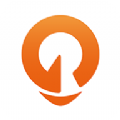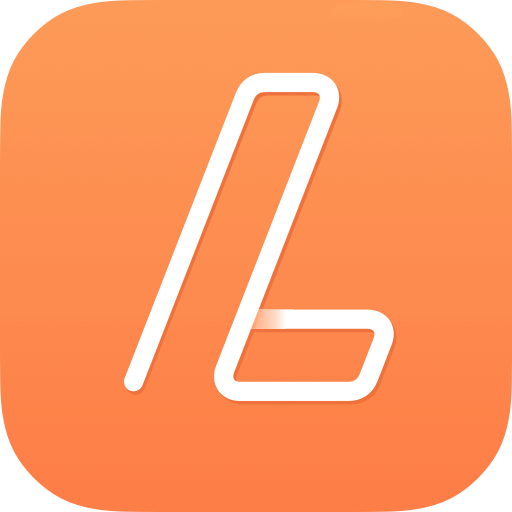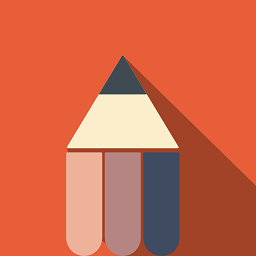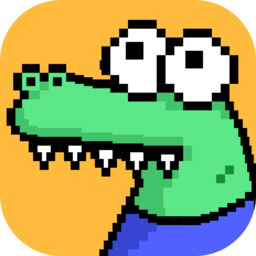笔记本双显卡轻松切换至强劲独立显卡指南
作者:佚名 来源:未知 时间:2025-05-01
在现代的笔记本电脑中,为了提高性能和节能,许多机型都配备了双显卡系统:一个是集成在处理器中的集成显卡,另一个是性能更为强大的独立显卡。虽然集成显卡在日常使用中已足够应对大部分需求,但在玩大型游戏、进行图形设计或视频编辑等高强度任务时,独立显卡(独显)能提供更为流畅和高效的体验。那么,如何在需要时切换到独立显卡呢?本文将详细介绍几种方法,帮助你轻松搞定笔记本双显卡的切换。
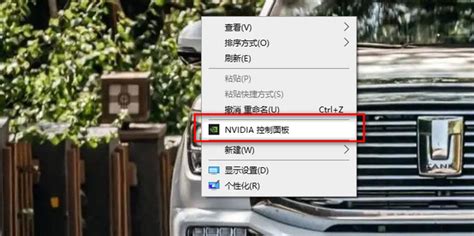
一、了解你的显卡
在进行切换之前,首先确保你的笔记本确实拥有双显卡系统。你可以通过设备管理器来查看。右键点击Windows桌面上的“此电脑”图标,选择“属性”,然后在弹出的窗口中点击左侧边栏的“设备管理器”。在设备管理器窗口中,找到“显示适配器”选项并展开,你应该能看到两个显卡:一个是集成显卡,另一个是独立显卡。
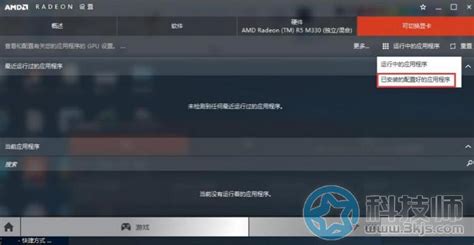
二、通过设备管理器切换
一种直接的方法是通过设备管理器禁用集成显卡,从而强制系统使用独立显卡。具体步骤如下:
1. 打开设备管理器:右键点击“此电脑”图标,选择“属性”,然后点击“设备管理器”。
2. 找到显示适配器:在设备管理器窗口中,展开“显示适配器”选项,你将看到两个显卡列表。
3. 禁用集成显卡:右键点击集成显卡,选择“禁用设备”。系统会提示设备将停止运行,点击“是”按钮。此时,屏幕可能会闪烁一下,系统通常会自动切换到独立显卡。如果没有自动切换,你可以手动启动独立显卡,右键点击独立显卡,选择“启用设备”。
三、使用显卡控制面板切换
大多数搭载NVIDIA或AMD显卡的笔记本都配备了显卡自带的控制面板,通过这些控制面板,你可以更灵活地管理和切换显卡。
NVIDIA显卡
1. 打开NVIDIA控制面板:在桌面空白处右键单击,选择“NVIDIA控制面板”。
2. 选择管理3D设置:在NVIDIA控制面板中,找到并点击“管理3D设置”。
3. 设置首选图形处理器:在“全局设置”下,找到“首选图形处理器”选项,下拉菜单中选择“高性能NVIDIA处理器”。点击“应用”后,系统将默认在所有3D程序中使用独立显卡。
AMD显卡
1. 打开AMD Radeon设置:在桌面空白处右键单击,选择“AMD Radeon设置”。
2. 选择可切换显卡:在AMD Radeon设置中,找到并点击“可切换显卡”或类似选项。
3. 添加并设置程序:在可切换显卡页面中,你可以看到当前已添加的程序及其使用的显卡。点击“添加应用程序”按钮,选择你想要使用独立显卡的程序,然后在显卡选项中选择“高性能”。
四、通过系统设置或BIOS切换
部分笔记本电脑还支持通过系统设置或BIOS来切换显卡。这种方法通常用于更深入地控制显卡的使用,特别是在需要优化性能和节能之间平衡的情况下。
系统设置
1. 打开电源选项:在Windows设置中,找到并点击“系统”,然后选择“电源和睡眠”。在右侧窗口中,点击“其他电源设置”。
2. 更改计划设置:在电源选项窗口中,选择你当前使用的电源计划,然后点击“更改计划设置”。
3. 更改高级电源设置:在更改计划设置窗口中,点击“更改高级电源设置”。
4. 设置显卡电源管理:在高级电源设置窗口中,展开“PCI Express”或类似选项,然后找到并设置显卡的电源管理选项。在这里,你可以选择让系统在高性能模式下使用独立显卡。
BIOS设置
1. 进入BIOS:重启你的笔记本,在启动过程中按下特定的按键(通常是F2、F10、Delete或Esc)进入BIOS设置界面。
2. 查找显卡配置:在BIOS设置界面中,查找有关显卡配置的选项。这可能位于“Advanced”(高级)、“Chipset”(芯片组)或“Graphics”(图形)菜单下。
3. 设置独立显卡:将显卡配置选项设为独立显卡。保存并退出BIOS设置,重启笔记本后设置将生效。
五、使用专用软件切换
一些笔记本电脑制造商提供了专门设计的软件来管理和切换显卡。这些软件通常可以从笔记本的官方网站下载。使用这些软件可以更直观、灵活地切换显卡,同时提供一些额外的功能和设置选项。
六、通过快捷键切换
一些品牌的笔记本电脑还支持通过快捷键来快速切换显卡。通常,这些快捷键位于键盘上带有显卡图标的按键,需要与Fn键组合使用。按下快捷键后,系统会在集成显卡和独立显卡之间切换。然而,需要注意的是,不是所有笔记本电脑都支持这种切换方式。
七、注意事项
1. 驱动更新:在进行显卡切换之前,确保你的显卡驱动程序是最新的。过时的驱动程序可能会导致切换失败或性能问题。
2. 节能与性能:在切换到独立显卡时,请注意它可能会增加功耗和发热量。因此,在不需要高性能时,建议切换回集成显卡以节约能源和延长电池续航时间。
3. 兼容性问题:在某些情况下,特定的应用程序或游戏可能与独立显卡不完全兼容。如果遇到性能问题或崩溃,请尝试更新驱动程序、调整显卡设置或联系软件开发商寻求支持。
通过本文的介绍,你应该已经了解了如何在笔记本上切换到独立显卡的各种方法。无论是通过设备管理器、显卡控制面板、系统设置、BIOS设置、专用软件还是快捷键,你都可以根据自己的需求和喜好选择合适的方法来提升笔记本的性能。在进行切换时,请确保已保存好相关工作或文件,并遵循相关说明和指导以确保正确和安全地完成操作。希望这些方法能帮助你更好地应对各种应用场景,享受更加流畅和高效的计算体验。
- 上一篇: iPhone轻松上手:快速下载并安装QQ的教程
- 下一篇: 如何轻松查看微信使用的流量数据